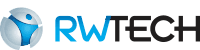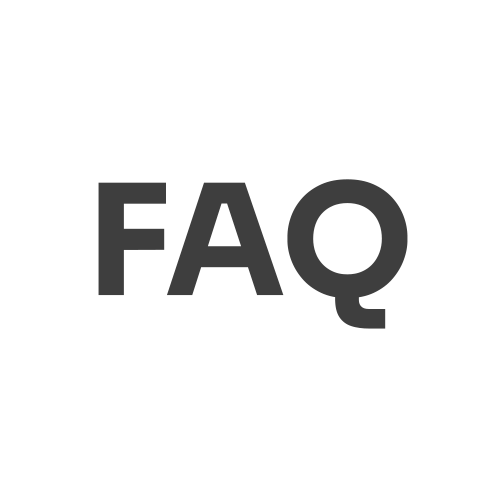FAQ – Como instalar comunicador para relógios RwTech
Como instalar comunicador para relógios RwTech:
O comunicador precisa ser instalado em uma máquina que esteja na mesma rede de internet que o relógio. Para relógios RwTech, a utilização do comunicador seria para todos os relógio exceto o Blue (a instalação do relógio Blue pode ser feita da forma como o vídeo https://youtu.be/iw121ev6q0w ).
1º – Instalação do Java
O comunicador para funcionar é preciso que esteja instalado na máquina do Java de 32 bits, o qual pode ser instalado pelo link: https://javadl.oracle.com/webapps/download/AutoDL?BundleId=251407_0d8f12bc927a4e2c9f8568ca567db4ee
2º – Abra o sistema EzPointWeb
3º – Selecione a aba “Comunicação”
4º – Vá até o campo “Comunicadores”
5º – Clique em “REP”
6º – Clique no campo “Adicionar Comunicador”
7º – Adicione um nome para o comunicador
8º – Adicione um relógio que fará comunicação
9º – Seleciona “Salvar”
10º – Clique na seta para baixo no campo “Serviço” para baixar o arquivo da instalação do comunicador
11º – Extraia o arquivo “CommInstaller-1.0-SERVICO”
12º – Os arquivos extraídos, coloque-os na pasta C:
13º – Execute o arquivo “CommInstaller-1.0-jar-with-dependencies-SERVICO” como administrador
14º – Após a instalação do arquivo, abra a pasta “ComunicadorEzWeb”
15º – Execute o arquivo “Setup_Win32bit” como administrador
16º – Execute o arquivo “ComunicadorEzWeb” como administrador
17º – Vá até a aba “Java”
18º – Marque a opção “Use default”
19º – Clique em “Aplicar”
20º – Clique em “Salvar”
21º – Recarregue a página do comunicador e verificar se ele está online
22º – Selecione a aba “Comunicação”
23º – Vá até o campo “Ajustar Hora – Enviar – Ler Dados – Status”
24º – Faça um ajuste de hora
25º – Se a mensagem que constar foi “CONCLUÍDO” o relógio está fazendo comunicação normalmente
Temos um vídeo no YouTube para auxiliar nessa questão: